Bạn có thường xuyên cảm thấy mệt mỏi khi phải liên tục gõ phím mũi tên lên (Up arrow) trong terminal để tìm lại những lệnh đã chạy trước đó? Đây là một trải nghiệm quen thuộc với bất kỳ người dùng Linux nào. Mặc dù lệnh history mặc định đã phục vụ chúng ta từ rất lâu, nhưng nó vẫn còn nhiều hạn chế khiến hiệu suất làm việc của bạn bị ảnh hưởng. May mắn thay, một tiện ích mạnh mẽ tên là Atuin đã xuất hiện để thay đổi điều đó, mang đến một cách quản lý lịch sử lệnh thông minh, hiệu quả và được tối ưu hóa toàn diện, giúp bạn làm chủ terminal của mình một cách chưa từng có.
Tại Sao Lệnh history Của Linux Cần Một Sự Nâng Cấp?
Lệnh history trên Linux có nhiệm vụ lưu trữ và hiển thị danh sách các lệnh bạn đã thực thi trong một phiên shell. Nó cho phép bạn xem lại, thậm chí chạy lại các lệnh cũ bằng cách sử dụng các chỉ mục số hoặc điều hướng bằng phím mũi tên. Ví dụ, !22 sẽ chạy lại lệnh số 22 trong danh sách lịch sử. Các phím mũi tên Lên và Xuống thường được dùng để duyệt qua lịch sử, còn Ctrl+R kích hoạt chế độ tìm kiếm lịch sử cơ bản.
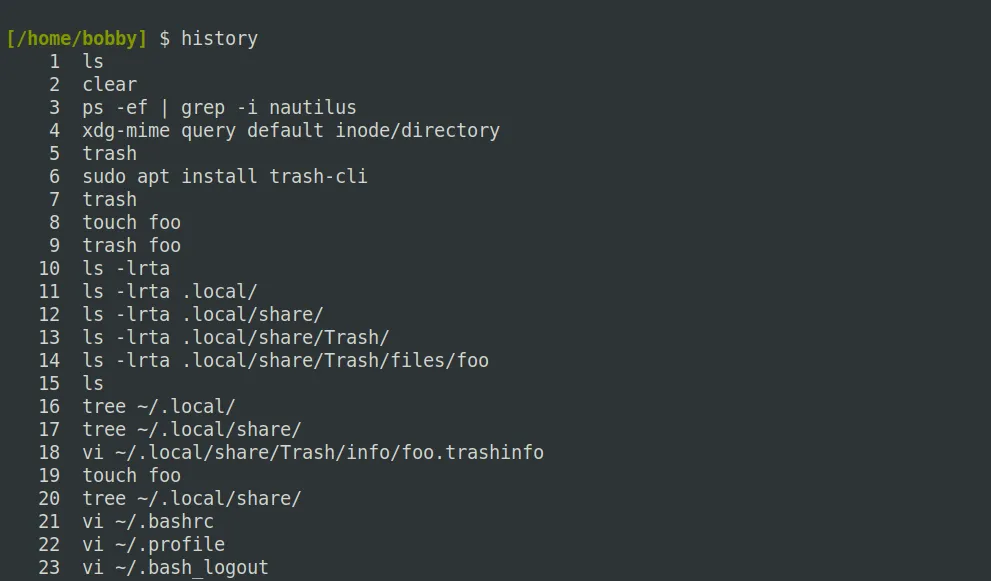 Lịch sử lệnh Linux hiển thị danh sách các lệnh được đánh số
Lịch sử lệnh Linux hiển thị danh sách các lệnh được đánh số
Lệnh history đã tồn tại từ rất lâu, ra đời từ năm 1979 và trở nên phổ biến rộng rãi hơn từ năm 1989 khi Bash shell ra mắt. Nó là một công cụ trưởng thành, tuân thủ triết lý Unix “làm một việc thật tốt”. Tuy nhiên, nó không hoàn hảo.
Dù có nhiều cách để tương tác với lịch sử lệnh, nhưng chúng đều khá cơ bản. Việc điều hướng và tìm kiếm diễn ra từng dòng một, gây khó khăn khi danh sách lệnh trở nên dài. Hơn nữa, cách history hoạt động trên các shell khác nhau có thể gây nhầm lẫn. Khi bạn mở một terminal mới, nó sẽ không có quyền truy cập vào lịch sử của terminal cũ cho đến khi bạn đóng terminal cũ đó. Điều này tạo ra sự gián đoạn và thiếu nhất quán trong quy trình làm việc.
Atuin Hoạt Động Như Thế Nào Để Cải Thiện Trải Nghiệm Lệnh?
Atuin là một chương trình được thiết kế để thay thế và cải tiến chức năng lịch sử lệnh mặc định của Linux, mang đến các tính năng vượt trội như đồng bộ hóa lịch sử đa máy chủ, giao diện TUI (Text-based User Interface) trực quan, thống kê chi tiết và nhiều hơn nữa.
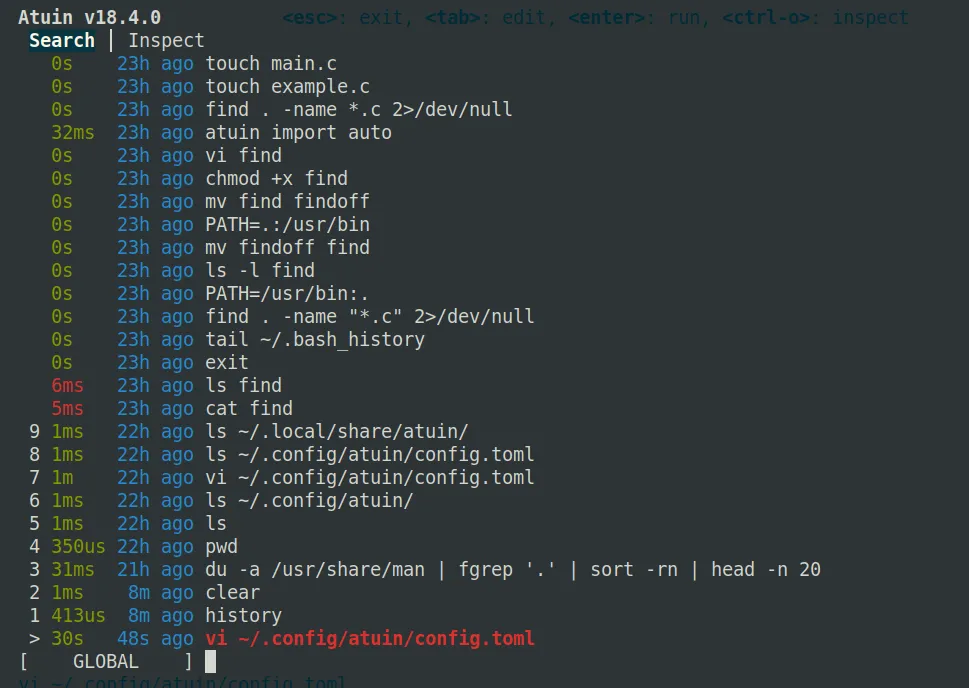 Chương trình Atuin hiển thị lịch sử lệnh được tô màu, trong danh sách toàn màn hình với thông tin thời gian
Chương trình Atuin hiển thị lịch sử lệnh được tô màu, trong danh sách toàn màn hình với thông tin thời gian
Theo mặc định, Atuin sẽ “chiếm quyền” phím mũi tên Lên (Up arrow) để hiển thị giao diện lịch sử lệnh của riêng nó. Nếu bạn đã quen với việc nhấn phím mũi tên Lên rồi Enter để chạy lại lệnh trước đó, bạn có thể sẽ mất một thời gian để làm quen với giao diện của Atuin. Tuy nhiên, cùng một chuỗi phím đó vẫn sẽ thực hiện chính xác cùng một hành động: chạy lại lệnh cuối cùng của bạn.
Mặc dù giao diện toàn màn hình của Atuin ban đầu có thể hơi lạ lẫm, nhưng một khi đã quen thuộc với các tính năng của nó, bạn sẽ thấy nó cực kỳ tiện dụng. Công cụ này dễ dàng cài đặt và nhanh chóng thiết lập để sử dụng, vì vậy cách tốt nhất để tìm hiểu về nó là hãy tự mình trải nghiệm.
Để cài đặt Atuin, bạn có thể làm theo hướng dẫn chính thức. Phương pháp cài đặt nhanh nhất là sử dụng lệnh sau:
curl --proto '=https' --tlsv1.2 -LsSf https://setup.atuin.sh | shLệnh này sẽ tải xuống một script shell và thực thi nó. Việc sử dụng curl theo cách này tiềm ẩn một rủi ro nhỏ. Để tránh rủi ro, bạn có thể bỏ phần | sh để chỉ tải xuống tệp và tự kiểm tra nội dung trước khi chạy.
Script cài đặt sẽ cài đặt Atuin vào thư mục home của bạn và cập nhật tệp khởi động shell (ví dụ: ~/.bashrc) để kích hoạt nó. Sau khi bạn source lại tệp này, khởi động lại terminal hoặc mở một tab/cửa sổ terminal mới, Atuin sẽ được kích hoạt.
Bạn cũng có thể cài đặt Atuin bằng các trình quản lý gói khác như Cargo, Homebrew hoặc Pacman, nhưng các phương pháp này thường yêu cầu thiết lập thủ công bổ sung.
Atuin Mang Lại Lợi Ích Gì Cho Người Dùng Terminal?
Mặc dù chỉ tập trung vào một tác vụ tưởng chừng đơn giản, Atuin lại sở hữu một bộ tính năng khá lớn và có thể khiến bạn choáng ngợp lúc đầu. Chúng tôi khuyến nghị bạn nên khám phá Atuin từ từ và thử nghiệm nó trong quá trình sử dụng hàng ngày.
Sử Dụng Cơ Bản
Sau khi cài đặt Atuin, bạn có thể mở giao diện TUI của nó bằng cách nhấn phím mũi tên Lên. Ban đầu, bạn sẽ thấy một màn hình trống vì chưa có lịch sử lệnh nào:
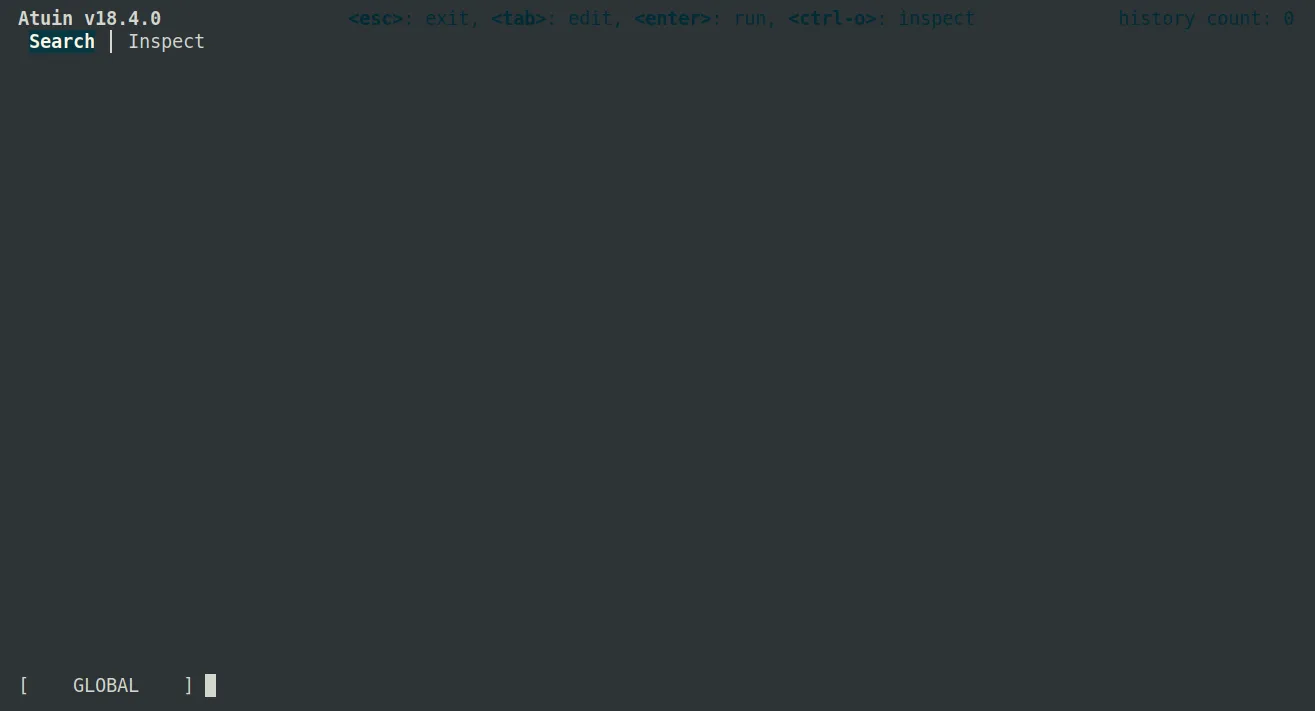 Màn hình Atuin trống rỗng khi chạy lần đầu
Màn hình Atuin trống rỗng khi chạy lần đầu
Nếu muốn, bạn có thể nhập lịch sử lệnh tiêu chuẩn hiện có của mình bằng một lệnh đơn giản:
atuin import autoKhi đã có các lệnh trong lịch sử, bạn có thể điều hướng trong giao diện TUI bằng các phím mũi tên Lên và Xuống để chọn lệnh muốn chạy lại. Thường thì đó sẽ là lệnh cuối cùng bạn đã chạy, được chọn mặc định ở cuối danh sách.
Với một lệnh đã chọn, nhấn Enter để chạy ngay lập tức hoặc Tab để chèn lệnh đó vào dòng lệnh của bạn, sẵn sàng để chỉnh sửa. Nếu bạn vô tình mở Atuin, bạn có thể thoát bằng cách nhấn Esc – hoặc phím mũi tên Xuống nếu bạn đang ở cuối danh sách.
Tính Năng Tìm Kiếm Mạnh Mẽ
Rất có thể bạn đang tìm kiếm một lệnh có tên cụ thể hoặc một lệnh liên quan đến một tệp cụ thể. Trong cả hai trường hợp, bạn chỉ cần bắt đầu gõ để tìm kiếm trong danh sách lịch sử và tinh chỉnh các tùy chọn của mình.
Tìm kiếm của bạn sẽ xuất hiện ở cuối terminal khi bạn gõ, và Atuin sẽ lọc danh sách lịch sử hiển thị tương ứng. Đây là một tính năng tìm kiếm mờ (fuzzy search), vì vậy bạn có thể nhận được các kết quả khớp gần đúng cũng như các kết quả chính xác, theo nghĩa đen. Bạn cũng có thể tìm kiếm bằng ký tự đại diện *, tuy nhiên tính năng này không quá cần thiết trong hầu hết các trường hợp.
Tùy Chỉnh Linh Hoạt
Atuin có khả năng cấu hình cao, với rất nhiều cài đặt để kiểm soát hành vi của nó. Bạn nên xem xét tệp ~/.config/atuin/config.toml, nơi có các bình luận giải thích tuyệt vời đi kèm với mỗi cài đặt. Một vài chỉnh sửa nhỏ vào cấu hình ban đầu có thể cải thiện đáng kể trải nghiệm của bạn.
Đầu tiên, nếu bạn không thích tìm kiếm mờ mặc định, bạn có thể thay đổi nó để tìm kiếm một chuỗi ký tự chính xác ở bất kỳ đâu trong mỗi lệnh:
search_mode = "fulltext"Giao diện TUI có thể xóa màn hình của bạn sau khi sử dụng và đôi khi hơi quá xâm lấn. Điều này ít gây vấn đề hơn nếu bạn sử dụng terminal toàn màn hình, nhưng bạn cũng có thể giảm số dòng mà Atuin sử dụng để khắc phục vấn đề này:
inline_height = 10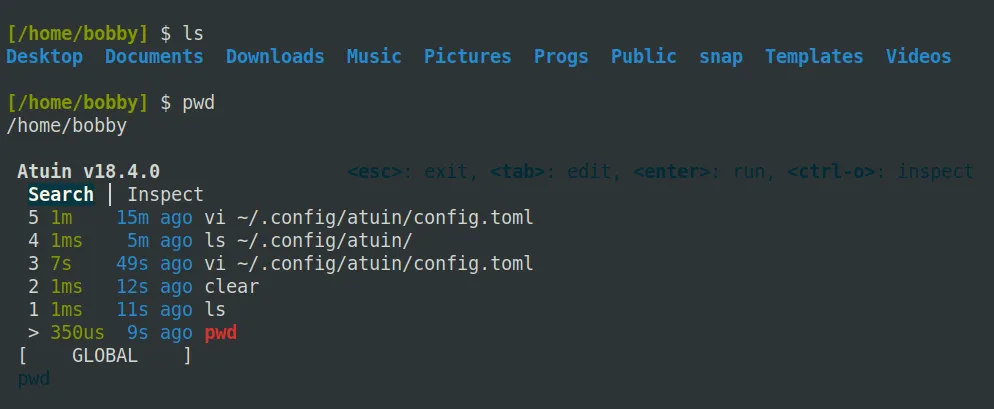 Chương trình Atuin hiển thị lịch sử lệnh nội tuyến chỉ chiếm mười dòng của terminal
Chương trình Atuin hiển thị lịch sử lệnh nội tuyến chỉ chiếm mười dòng của terminal
Một ví dụ tuyệt vời về sức mạnh của Atuin là tính năng lịch sử theo ngữ cảnh của nó. Bạn có thể sử dụng tính năng này để chỉ xem các lệnh bạn đã chạy trong phiên hiện tại hoặc chỉ trong thư mục hiện tại, cùng nhiều tùy chọn khác. Atuin hiển thị chế độ lọc hiện tại ở góc dưới bên trái, ví dụ: “[ GLOBAL ]” theo mặc định. Bạn có thể nhấn Ctrl-R để chuyển đổi qua các chế độ, nhưng bạn cũng có thể thay đổi chế độ mặc định dựa trên cách bạn gọi Atuin:
filter_mode_shell_up_key_binding = "directory"Cài đặt này chỉ dẫn Atuin mặc định chỉ hiển thị các lệnh bạn đã chạy trong thư mục hiện tại khi bạn mở nó bằng cách nhấn phím mũi tên Lên. Tuy nhiên, việc mở Atuin bằng Ctrl-R sẽ sử dụng bộ lọc mặc định, vì vậy đây là một cách tuyệt vời để có hai chế độ dễ dàng truy cập. Đây cũng là một minh chứng nữa cho thấy công cụ này linh hoạt đến mức nào.
Đồng Bộ Hóa Lịch Sử Đa Máy Chủ
Mặc dù tính năng đồng bộ hóa là hoàn toàn tùy chọn, Atuin khuyến khích bạn sử dụng nó để có thể chia sẻ lịch sử lệnh của mình trên nhiều máy chủ khác nhau. Nếu bạn thường xuyên SSH vào các máy chủ từ xa, tính năng này có thể cực kỳ hữu ích, đặc biệt nếu bạn thực hiện cùng một loại tác vụ trên chúng.
Tính năng này là một trong những điểm yếu lớn của lệnh history mặc định và Atuin đã giải quyết nó một cách ấn tượng.
Thống Kê Chi Tiết Về Lệnh Đã Chạy
Nếu bạn tò mò về loại lệnh mình đang chạy, tính năng thống kê của Atuin sẽ rất thú vị. Bạn có thể xem thống kê cho toàn bộ lịch sử lệnh của mình hoặc cho bất kỳ khoảng thời gian 24 giờ cụ thể nào:
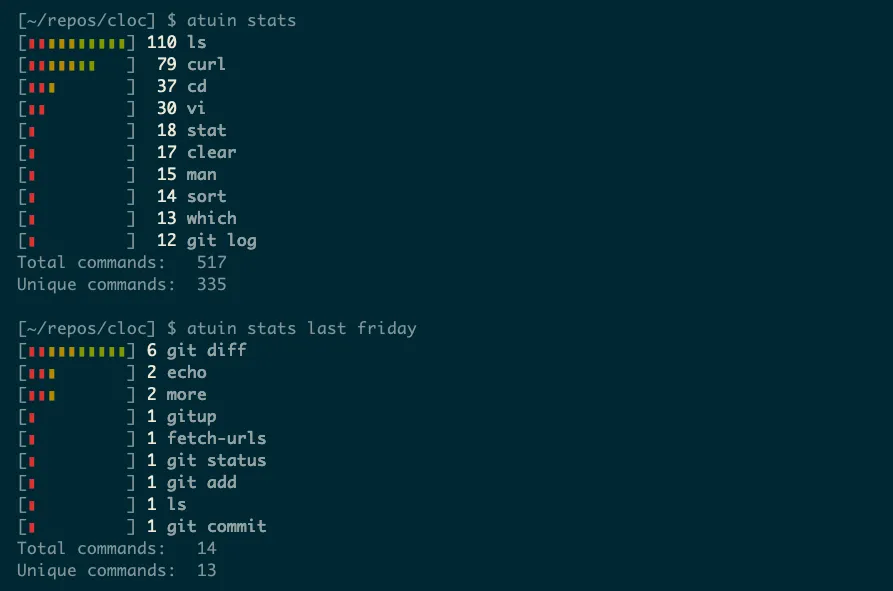 Chương trình Atuin hiển thị số liệu thống kê về các lệnh khác nhau và số lần chúng đã được chạy
Chương trình Atuin hiển thị số liệu thống kê về các lệnh khác nhau và số lần chúng đã được chạy
Danh sách lịch sử mặc định của Atuin hiển thị thời gian mỗi lệnh mất để chạy. Đây là thông tin có giá trị nếu bạn thường xuyên khởi chạy các tiến trình chạy dài như biên dịch phần mềm hoặc phân tích dung lượng đĩa bằng du. Nó cũng bao gồm các lệnh tương tác như vim, vì vậy bạn có thể xem mình đã dành bao nhiêu thời gian để chỉnh sửa một tệp vào một ngày cụ thể.
Atuin cũng cung cấp thông tin này trong chế độ “Inspect” (Kiểm tra) của nó, hiển thị chi tiết về một lệnh cụ thể, bao gồm số lần bạn chạy nó mỗi ngày và số lần nó trả về từng mã thoát:
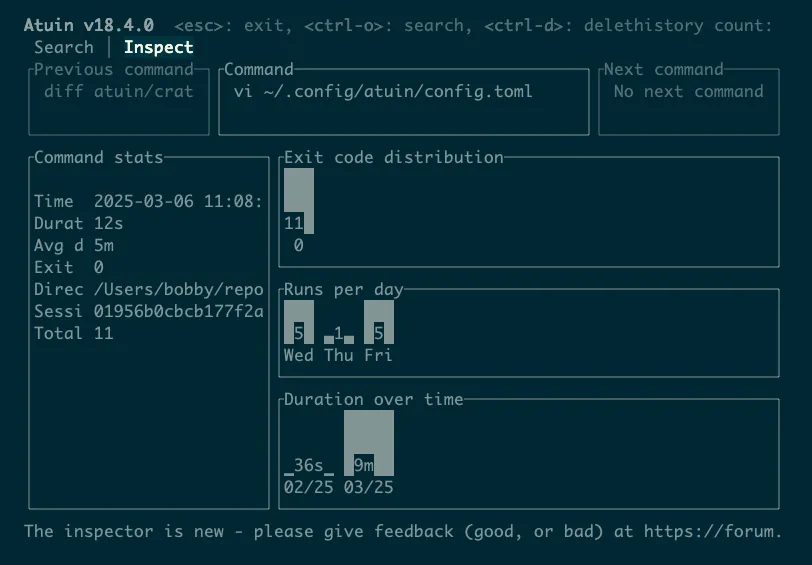 Chương trình Atuin hiển thị trình kiểm tra tóm tắt lịch sử lệnh với thông tin như số lần chạy mỗi ngày, thời lượng theo thời gian và phân phối mã thoát
Chương trình Atuin hiển thị trình kiểm tra tóm tắt lịch sử lệnh với thông tin như số lần chạy mỗi ngày, thời lượng theo thời gian và phân phối mã thoát
Trình kiểm tra ghi chú rằng nó vẫn đang trong quá trình phát triển, nhưng điều đáng chú ý là Atuin được duy trì tích cực, với rất nhiều người đóng góp thường xuyên thực hiện các thay đổi.
Kết Luận
Atuin không chỉ đơn thuần là một công cụ thay thế cho lệnh history mặc định của Linux; nó là một giải pháp toàn diện giúp nâng cao đáng kể trải nghiệm làm việc với terminal. Với khả năng đồng bộ hóa đa máy chủ, giao diện TUI trực quan, tính năng tìm kiếm thông minh, tùy chỉnh linh hoạt và thống kê chi tiết, Atuin giải quyết triệt để những hạn chế cố hữu của lệnh history truyền thống. Nó mang lại sự tiện lợi, hiệu quả và khả năng kiểm soát chưa từng có cho người dùng Linux, đặc biệt là những ai thường xuyên làm việc với dòng lệnh.
Hãy thử cài đặt và trải nghiệm Atuin ngay hôm nay để tự mình cảm nhận sự khác biệt. Chắc chắn bạn sẽ thấy công việc hàng ngày với terminal trở nên dễ dàng và năng suất hơn rất nhiều. Bạn đã sử dụng Atuin chưa? Hãy chia sẻ trải nghiệm và những mẹo sử dụng yêu thích của bạn trong phần bình luận bên dưới!